当前位置:首页 > 商业/管理/HR > 信息化管理 > win10不兼容串口pl2303驱动解决方法
Win10不兼容pl2303驱动的解决方法在进行串口通信时,有不少同学遇到win10不兼容pl2303的问题,这是一个麻烦的问题,有点难解决,本人在经历了无数此失败与尝试之后,终于成功的解决了此问题,在此将经验分享给大家!1.首先要关闭win10自动更新驱动,避免其将pl2303的驱动更新到最新版本(最新版本官方说不兼容win10)如下:(1):打开主控面板,搜索“设备”,(2)更改设备安装设置(3):选择如下:注释:自动获取设备应用以及设备制造商提供的信息(G),选不选好像都不要紧。好了,设备更新设置完了,接下来安装驱动了。2.Pl2302驱动安装win10(1)进入“设备管理器”,插上你的USBtoTTL,win10系统会自动安装相应的(最新版本)驱动,等待其安装完毕(2)安装完毕后,会发现相应的驱动有黄色的感叹号(如果此时你的没有感叹号,说明你的驱动已经正常),说明驱动不能用,这时,鼠标放在驱动上:右击—更新驱动程序软件-(单击)浏览计算机以查找相应驱动程序软件(R)(3)找到驱动相应的文件所在路径,如果你没有驱动,可以到下面下载(里面有很多pl2303的驱动,最好选择老版本的):我使用的驱动是这个:(3)单击“下一步”,系统会自动安装文件内的驱动。(4)回到设备管理器,会看到相应的叹号消失,(不过这样做我没有成功,接下来我没有办法了,只好慢慢摸索)(5)如果经历上面还不成功,就按照(2)卸载相应的驱动:鼠标放在驱动上:右击—卸载:点击确定。注意,此时不要拔掉USBtoTTL注释:写教程时我的驱动已经正常:(6)等待卸载完成后,回到设备管理器:注释:写教程时我都驱动已经正常,如你的应该没有此图标,不要担心,此是正常现象(7)单击“其它设备”,鼠标放在“未知设备”,右击-扫描检测硬件改动(A)(8),等待扫描结束后,系统会自动安装驱动(此时安装的驱动是在步骤(3)文件夹下的驱动),驱动上的叹号就会消失,驱动正常。如果你的驱动已经正常,但是串口助手还是打不开相应的串口,就换一下串口助手,我用的是这个串口助手,年12月26号南昌大学nxp如若未能帮助您解决问题,是在下能力有限,望见谅!
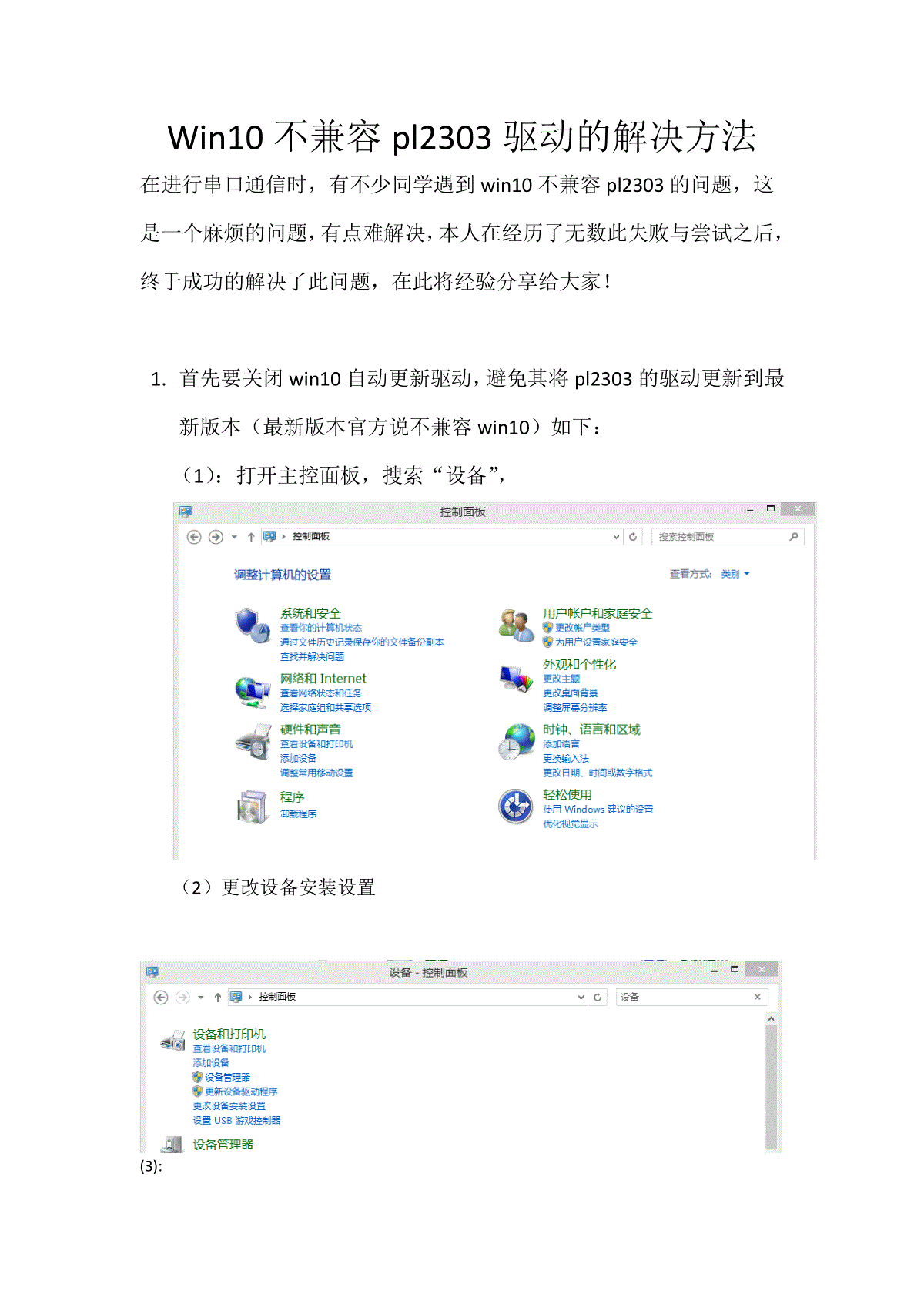
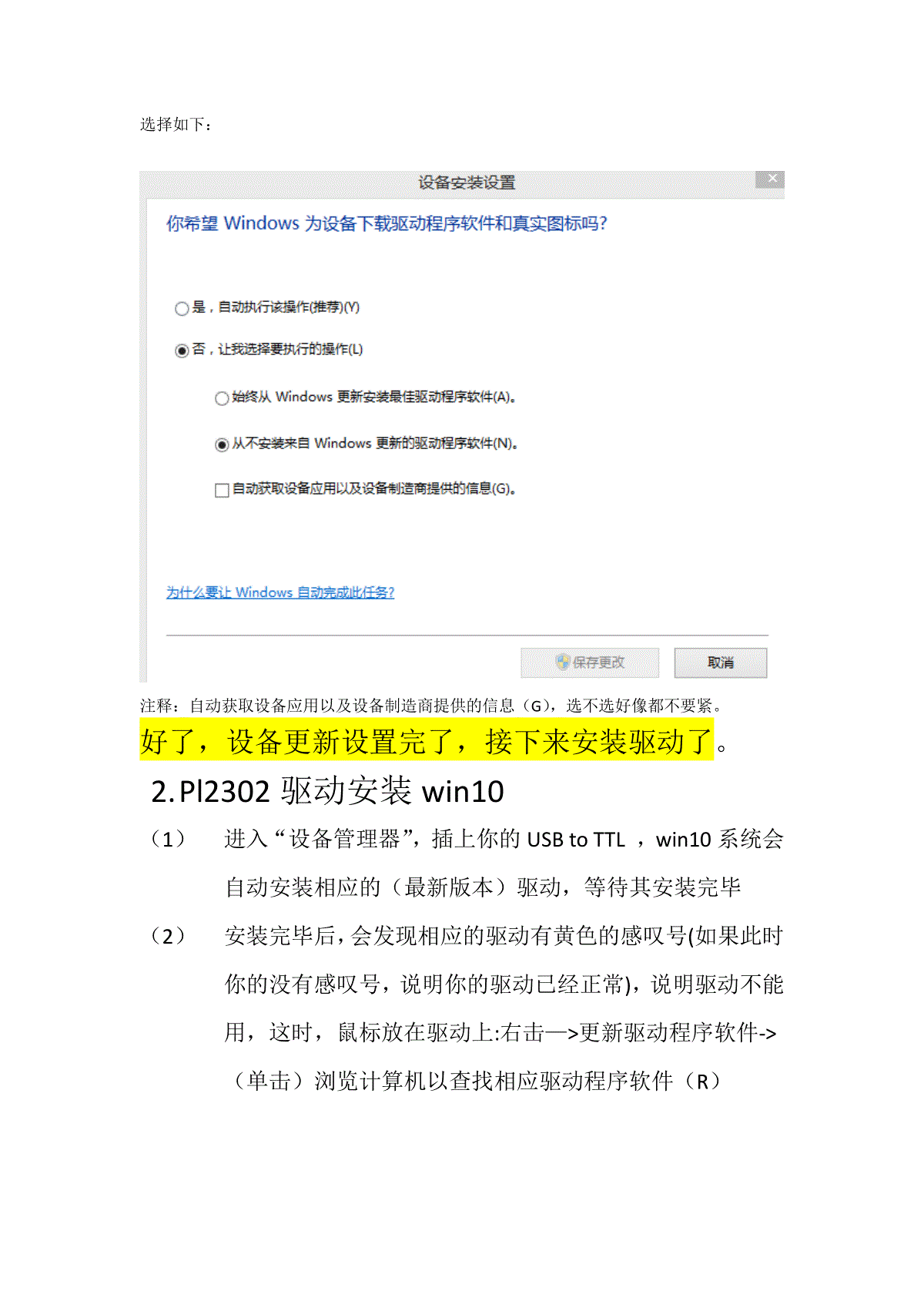
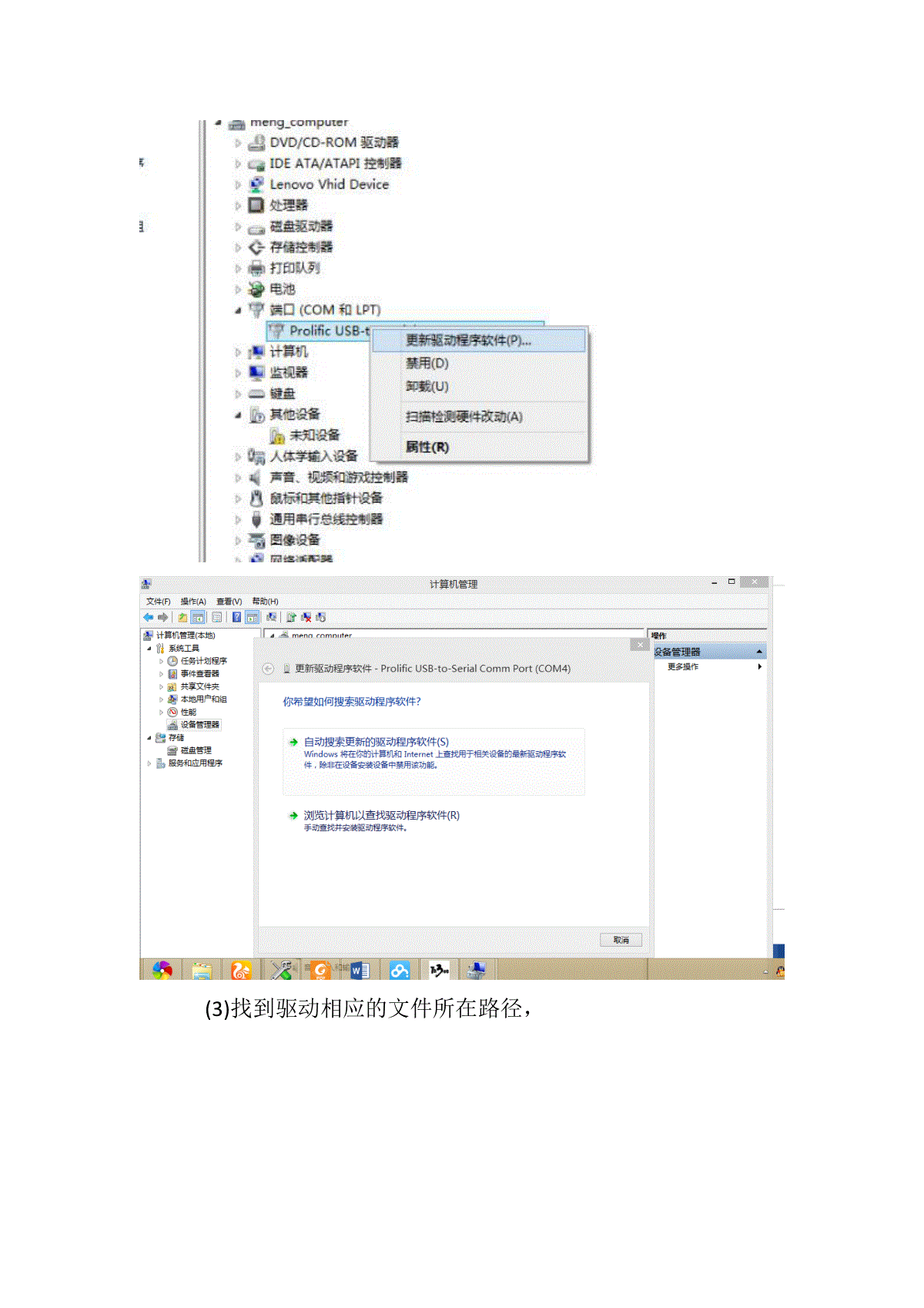
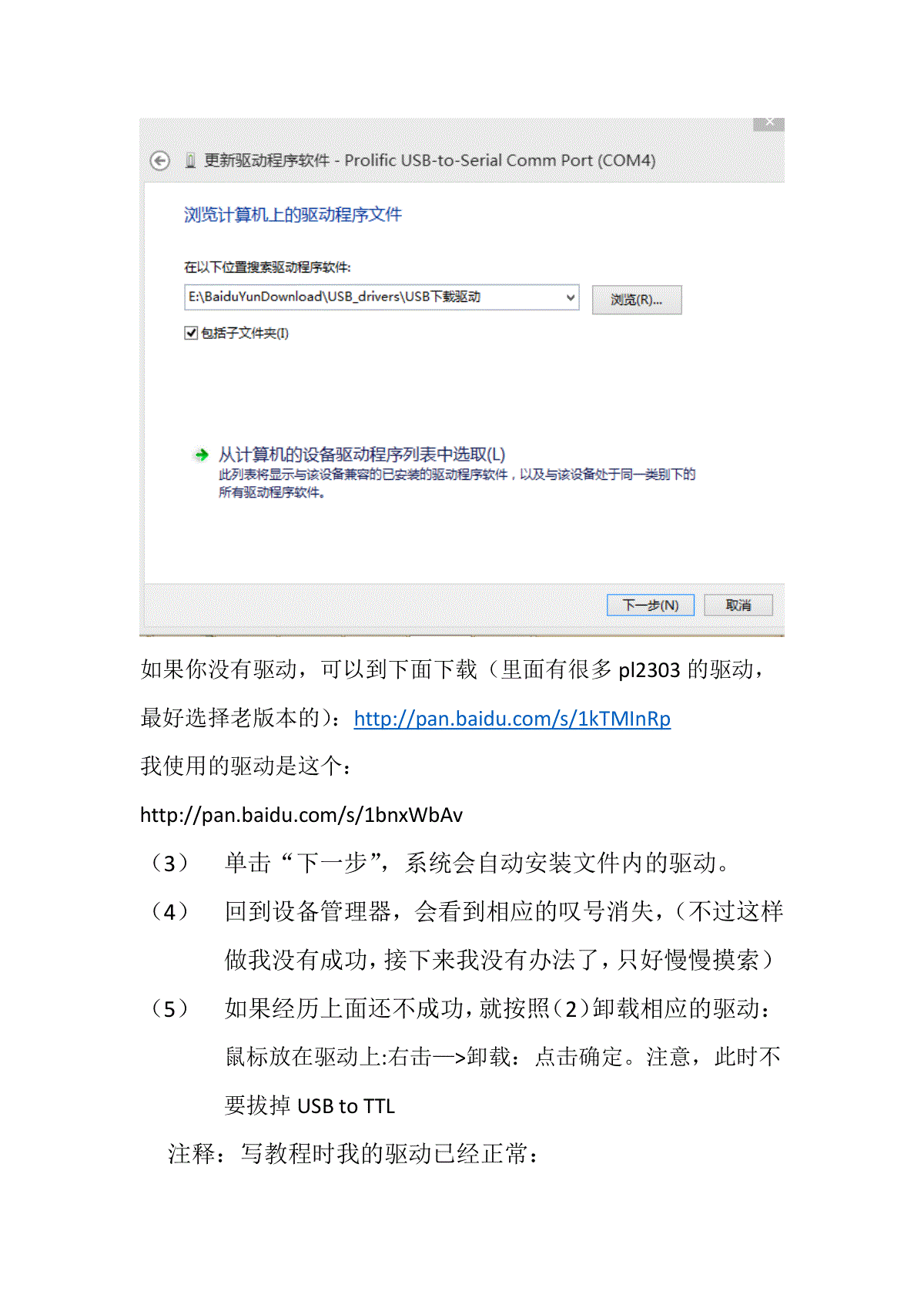
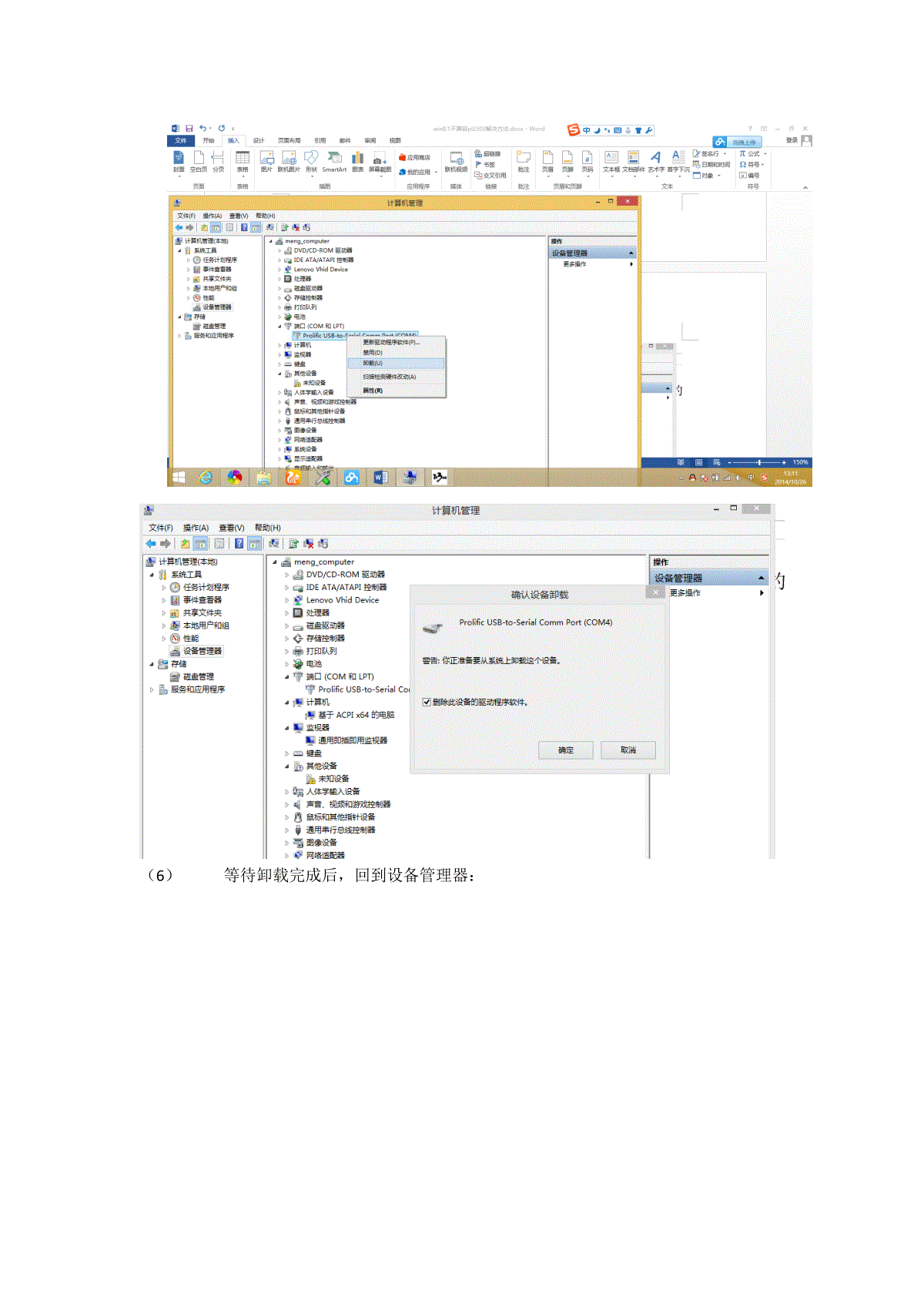
 三七文档所有资源均是用户自行上传分享,仅供网友学习交流,未经上传用户书面授权,请勿作他用。
三七文档所有资源均是用户自行上传分享,仅供网友学习交流,未经上传用户书面授权,请勿作他用。
本文标题:win10不兼容串口pl2303驱动解决方法
链接地址:https://www.777doc.com/doc-2867429 .html